
Probablemente siempre que piensas en transferir un archivo de tu teléfono a tu compu viene a tu cabeza la idea de utilizar un cable para iniciar la transferencia de archivos, sin embargo, esta es una opción confiable pero vieja, pues hoy en día hay varias maneras rápidas y sencillas de pasar un archivo a tu PC sin la necesidad de un cable.
Estas no son las únicas opciones, pero son de las más populares y confiables que hemos utilizado en el día a día.
Las más comunes: WhatsApp y Telegram
Aunque muchos usuarios también ocupan el correo electrónico para mandarse archivos entre sus propios dispositivos, es mucho más sencillo hacerlo con WhatsApp y Telegram, pues dentro de la aplicación de mensajería de Pavel Durov existe un chat llamado “Mensajes guardados” en el que puedes mandarte fotos y otros archivos y descargarlos en otros equipos como en tu PC.
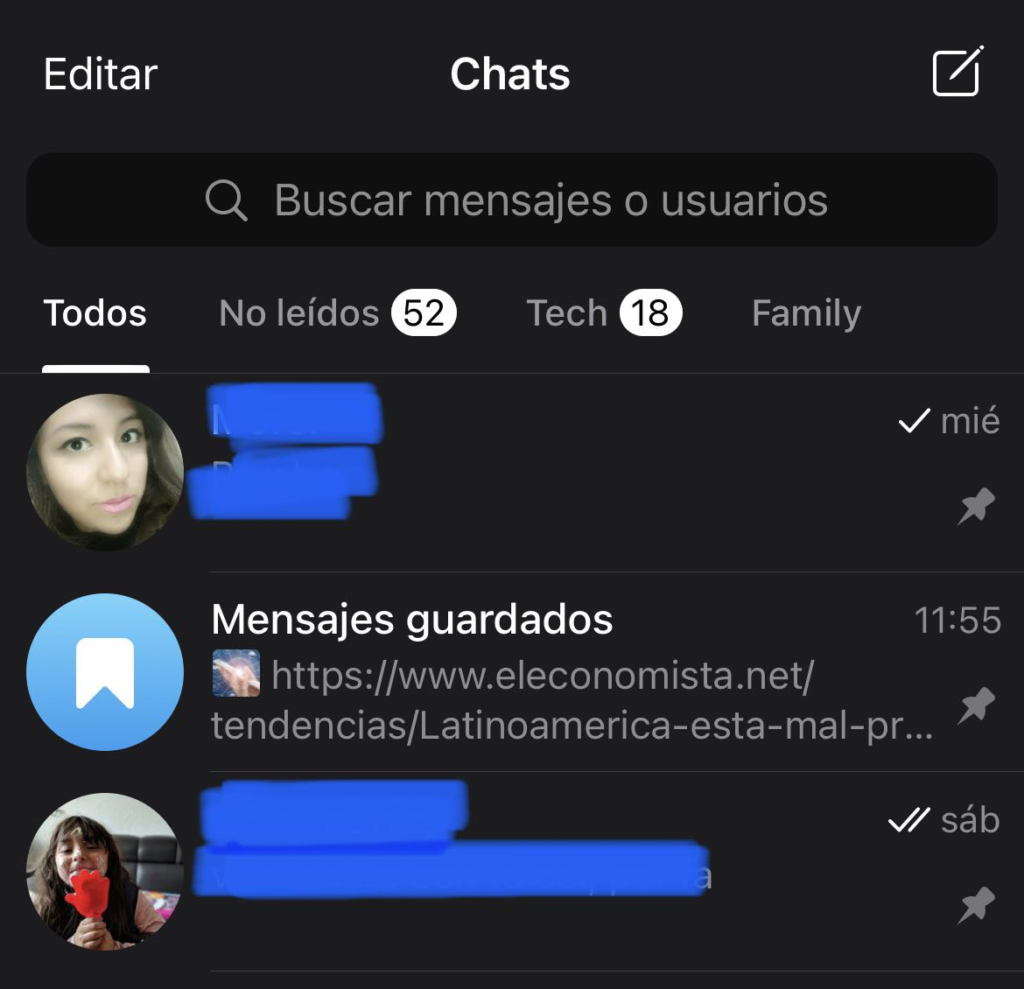
En el caso de WhatsApp también es posible crear un chat contigo mismo para que puedas mandarte archivos, si no sabes cómo hacerlo aquí te lo explicamos paso a paso.
Solo recuerda que el límite en el peso en los archivos de WhatsApp es de 100 MB, mientras que en Telegram se extiende hasta los 2 GB. Por otro lado, un tip es que si vas a mandar una foto o video y no quieres que pierda calidad no la mandes como multimedia, sino como archivo, de esta forma evitarás que ambas aplicaciones apliquen la compresión como con otros archivos multimedia.
Para archivos muy pesados: servicios en la Nube
Si quieres tener en tu PC archivos muy pesados puedes optar por subirlos a la nube de cualquier servicio gratuito o de pago con el que cuentes para posteriormente hacer la descarga de los mismos en tu PC.
Aquí no hay un límite en el peso de los archivos, la única condición es que los archivos que quieras mandar deben pesar menos de la cantidad de espacio disponible dentro de tu plan gratuito o de pago.
Lo único malo es que aquí te limita la velocidad de tu conexión a Internet de subida y bajada, por lo que es una forma efectiva, pero probablemente lenta para muchos usuarios de transferir archivos de varios gigabytes.
Compañero de tu teléfono: una de las mejores entre Windows y Android
Microsoft se ha enfocado en lograr una mejor integración entre los teléfonos Android y las computadoras con Windows. Y a pesar de que el nivel de integración todavía no llega al nivel que vemos entre iPhone y Mac, los usuarios con un teléfono Samsung disfrutan de beneficios exclusivos que se acercan cada vez más al ecosistema de Apple.
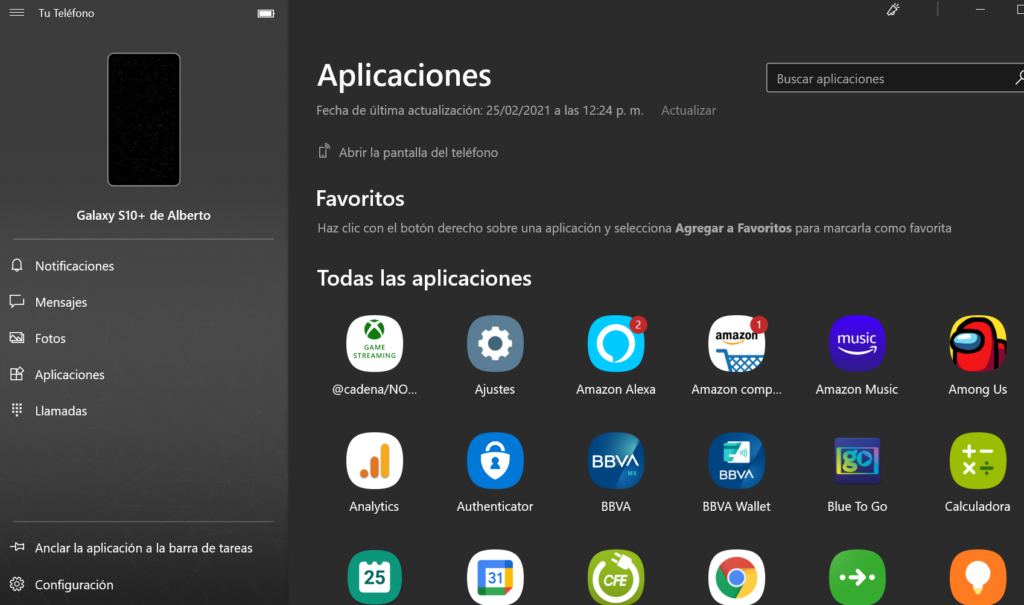
Si abres la aplicación de tu teléfono y tienes un equipo Samsung puedes arrastrar archivos entre tu teléfono y PC para copiarlos fácil y rápido. Para hacer esto solo debes seleccionar la opción “Abrir la pantalla del teléfono” desde el menú de aplicaciones y arrastrar los archivos de tu teléfono al PC o viceversa que quieres copiar.
Por ahora solo es posible pasar hasta 100 archivos a la vez cuyo peso no exceda los 512 MB.
AirDrop: la mejor solución para el ecosistema de Apple
Si tienes un iPhone y una Mac, la opción más recomendable es AirDrop, que permite hacer la transferencia de archivos entre los dispositivos de Apple rápido y sencillo. AirDrop no tiene un límite en el peso de los archivos, pero entre más pesados sean estos más tiempo tardarán en transferirse a tu Mac.
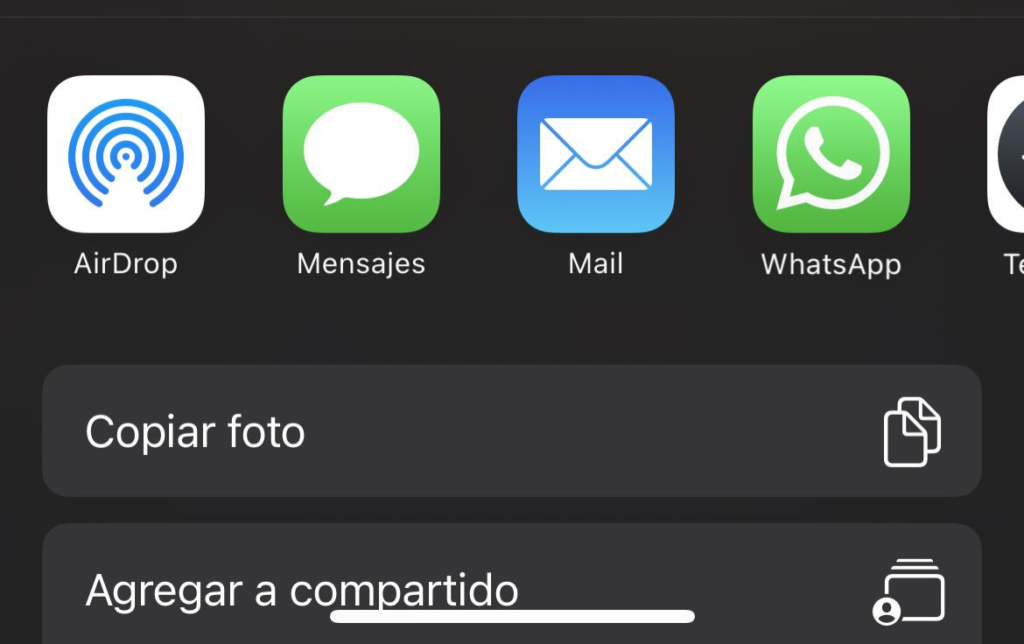
Para usar AirDrop solo debes seleccionar los archivos que quieres transferir y al presionar sobre el botón “compartir” aparecerá como primera opción “AirDrop”, solo elige tu equipo y listo.
La entrada Cómo pasar archivos de tu teléfono a tu computadora sin cables se publicó primero en Unocero.
Fuente: Unocero.com





0 comentarios:
Publicar un comentario